更改背景
在创建或打开项目编辑屏幕中,可以按页面更改项目的背景。
 重要事项
重要事项
- 使用优质内容时此功能不可用。
- 根据项目的类型和主题,此功能可能不可用。
 注释
注释
- 有关如何切换至创建或打开项目编辑屏幕,请参阅“创建或打开项目编辑屏幕”。
- 在以下说明中使用光盘标签(CD/DVD/BD)编辑作示例。 根据创建的不同,屏幕可能会有所不同。
-
在页面缩略图区域中,选择要更改背景的页面。
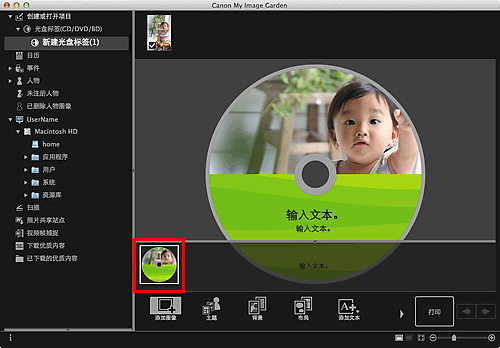
 注释
注释- 如果未显示页面缩略图区域,单击操作按钮上方的工具栏。
-
单击背景。
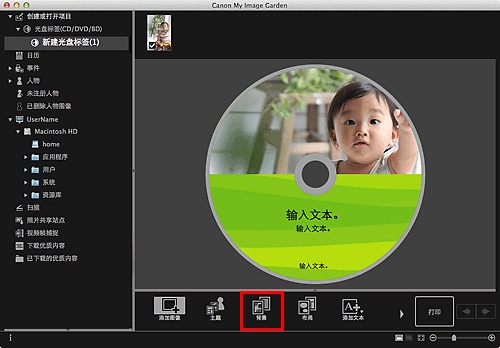
出现选择背景对话框。
-
选择背景类型。
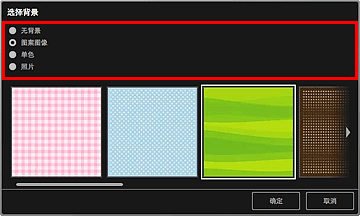
 注释
注释- 根据项目类型和所选主题,单色和照片不会出现。
-
选择背景颜色或图像。
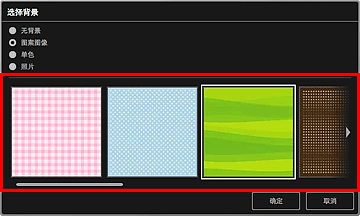
视图根据背景类型选择区域中的设置进行切换。
有关详细资料,请参阅“选择背景对话框”。
-
单击确定。
已为所选页面设置所选背景。
当在选择背景对话框中选择照片时,可以将素材区域中的图像、计算机上保存的图像或扫描的图像插入背景。
插入背景时,可以用来调整背景图像的位置、透明度以及尺寸的背景编辑工具栏会出现在图像的右下方。
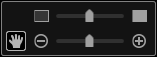
 (调整位置)
(调整位置)- 可以在
 (移动)和标准光标之间切换光标。 切换至
(移动)和标准光标之间切换光标。 切换至 (移动),然后拖动图像以更改其位置。 切换至标准光标以锁定图像位置。
(移动),然后拖动图像以更改其位置。 切换至标准光标以锁定图像位置。  (调整透明度)
(调整透明度)- 可以通过拖动滑块自由调整图像的透明度。 也可以通过单击
 (透明度:0%)或
(透明度:0%)或 (透明度:100%)来更改透明度。
(透明度:100%)来更改透明度。  (缩小/放大)
(缩小/放大)- 可以通过拖动滑块自由更改显示尺寸。 还可以通过单击
 (缩小)或
(缩小)或 (放大)最小化或最大化图像。
(放大)最小化或最大化图像。
 注释
注释- 根据预览的显示尺寸,背景编辑工具栏可能隐藏在页面缩略图区域后面而无法操作。 在这种情况下,请单击页面缩略图区域顶部的工具栏以将其隐藏。
- 有关如何将图像插入背景,请参阅“插入图像”。

